Solidworks渲染怎么添加相机?Solidworks渲染图纸的时候想要添加相机,该怎么添加相机呢?下面我们就来看看详细的教程,需要的朋友可以参考下
Solidworks进行渲染的时候需要添加相机才能操作,该怎么添加相机呢?下面我们就来看看详细的教程。
- 软件名称:
- SolidWorks 2018 SP2.0 Premium 64位 多语中文特别版(附破解文件+安装教程)
- 软件大小:
- 14.0GB
- 更新时间:
- 2018-03-07立即下载

1、先打开Solidworks制图软件,之后打开需要渲染的零件。
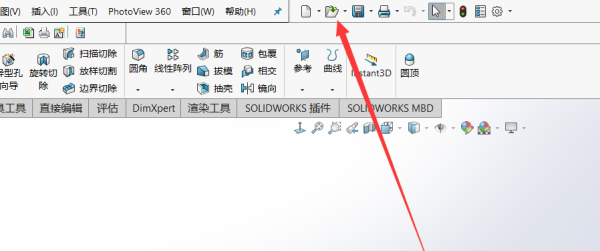
2、然后将左侧隐藏的树区域打开,也就是特征的树区域。

3、打开树区域之后,上面有几个选项栏,找到其中一个彩色球的选项。

4、彩色球的选项下有三个选项,选择最后一个布景,光源以及相机的。
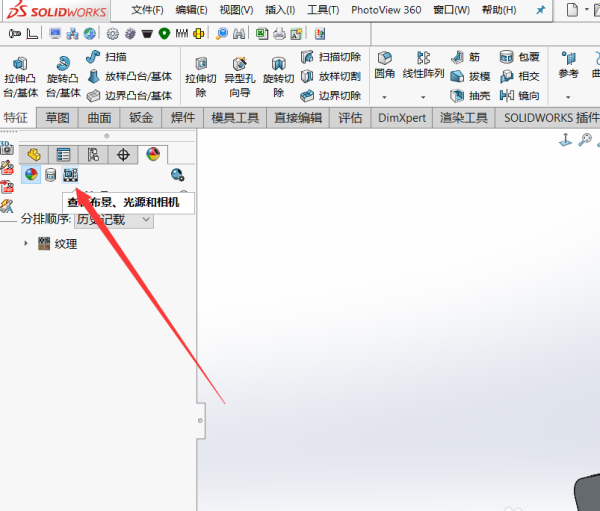
5、之后我们在布景下面就能找到相机的选项,右击可以选择添加相机。

6、之后就能够通过移动鼠标等操作来改变的视角锁定相机的视图。

以上就是Solidworks渲染添加相机的教程,希望大家喜欢,请继续关注html中文网。
相关推荐:
以上就是Solidworks渲染怎么添加相机?的详细内容,更多请关注0133技术站其它相关文章!








